KB4516059补丁安装失败怎么办?kb4503269补丁安装失败解决办法
微软在推出了KB4516059补丁之后,有很多用户都在尝试安装,但部分用户在下载安装的过程中遇到提示安装失败的情况。这应该怎么办呢?小编认为可以试试打开命令提示符使用net stop wuauserv命令语句,下面下面小编整理了方法一起来看看吧。
方法一:
更新升级最新的.net framework(目前是4.8版本)
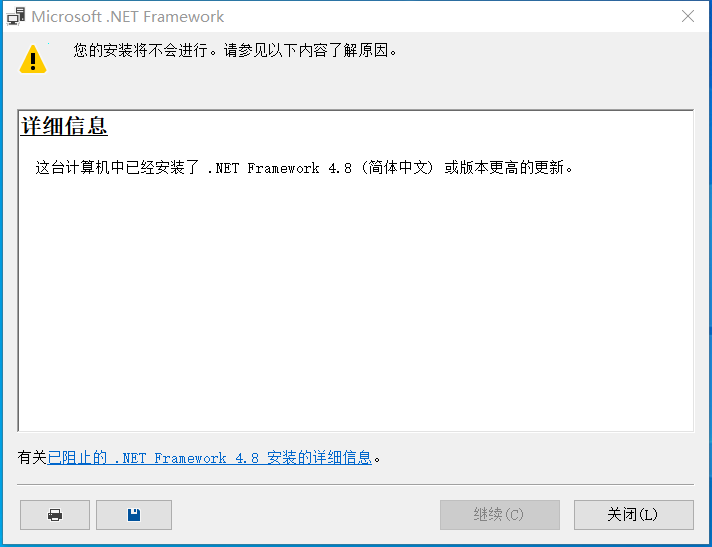
方法二:
1.点击开始按钮》输入cmd》右键点击搜索结果中的“命令提示符”》以管理员身份运行
2.在打开的命令提示符窗口中运行:
net stop wuauserv
net Stop cryptSvc
ren C:\Windows\SoftwareDistribution SoftwareDistribution.old
ren C:\Windows\System32\catroot2 catroot201d
net Start wuauserv
net start cryptSvc

方法三:
1、卸载设备中的第三方安全软件和系统优化软件 (如果有的话)。
2、按 “Windows 徽标键+R”,输入 “msconfig”,回车启动系统配置页面。点击 “服务”》“隐藏所有 Microsoft 服务”,点击 “全部禁用”。
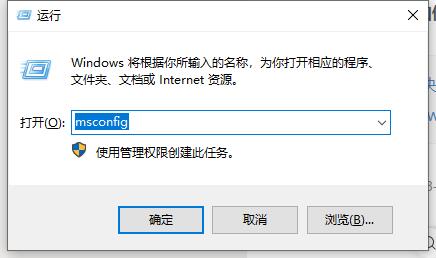
3、鼠标右击任务栏,启动任务管理器。点击 “启动” 选项卡,将所有的启动项全部禁用。
4、通过开始菜单重启设备 (请选择重启设备,不要选择关机后再开机)。
<<<推荐系统下载<<<
安装教程
纯净之家为您提供两种系统安装方法,本地硬盘安装是最为简单的安装方法。建议使用硬盘安装前先制作U盘启动工具,如果硬盘安装失败,或者您的电脑已经是开不了机、卡在欢迎界面、进不去桌面、蓝屏等情况,那么就需要选择U盘重装系统。
温馨提醒:重装系统时会格式化当前系统盘(一般是C盘),一定要提前备份好C盘和桌面上数据。
1、本地硬盘安装:
2、U盘启动工具安装:
